Comment masquer les sujets tendance sur Twitter
Lorsqu'on parle de contenu en ligne toxique, les tendances de Twitter figurent souvent en bonne place. Si le monde se concentre sur un sujet controversé, il y a de fortes chances qu'il soit tendance sur Twitter.
Les tendances peuvent être internationales ou locales, elles doivent donc être aussi pertinentes que vous le souhaitez. Pourtant, il n'y a pas de méthode intégrée pour les cacher, et ils ont tendance à refléter des discussions animées.
Si vous vous demandez comment masquer les tendances sur Twitter, cet article présente trois façons de le faire. Ils s'adressent spécifiquement au site Web principal de Twitter, plutôt qu'à des clients tiers comme Tweetdeck.
Que sont les tendances Twitter ?
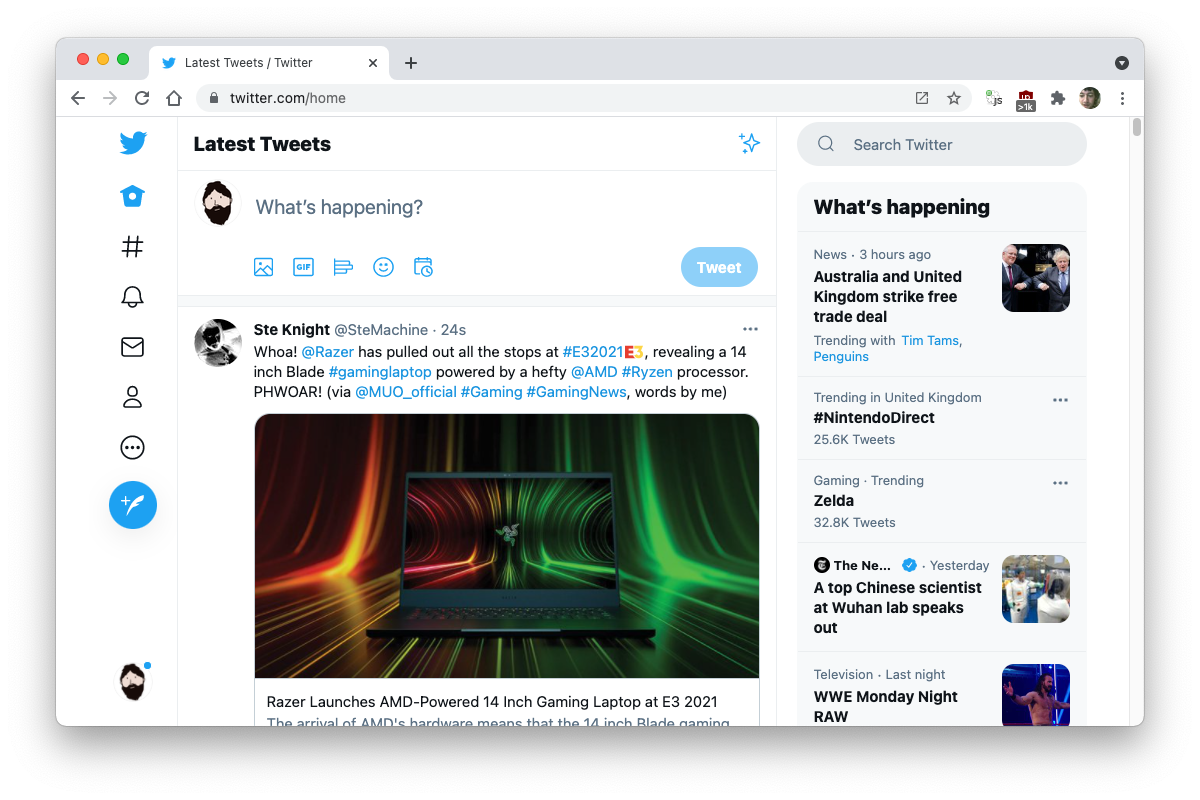
Les tendances sont déterminées par un algorithme et, par défaut, sont adaptées pour vous en fonction de qui vous suivez, de vos intérêts et de votre emplacement. Cet algorithme identifie les sujets qui sont populaires actuellement.
Twitter affiche désormais les tendances dans une section intitulée "Que se passe-t-il", aux côtés d'autres actualités organisées.
Les tendances offrent un bon moyen de découvrir des histoires de rupture. Mais ils peuvent aussi être moins utiles : insensés au mieux, et carrément désagréables au pire. Les tendances peuvent même être un moyen par lequel les médias sociaux vous rendent triste . Si vous vous êtes déjà retrouvé trop profondément dans le terrier du lapin de Twitter, vous voudrez peut-être envisager de cacher complètement les sujets tendances.
Comment masquer les tendances sur twitter.com ?
Cacher les tendances de Twitter n'est pas facile, mais en même temps c'est possible.
Chacune des trois méthodes ci-dessous est suffisamment différente pour que vous puissiez trouver une option qui vous convient.
Utiliser uBlock Origin pour masquer les tendances sur Twitter
uBlock Origin masquera les tendances dans un navigateur à la fois. L' extension uBlock Origin est disponible pour la plupart des navigateurs , mais vous devrez utiliser une alternative pour Safari. La méthode doit être la même pour toute extension qui vous permet de bloquer des parties spécifiques d'une page Web.
Si vous n'êtes pas familier avec le fonctionnement d'uBlock Origin, suivez les étapes ci-dessous pour commencer.
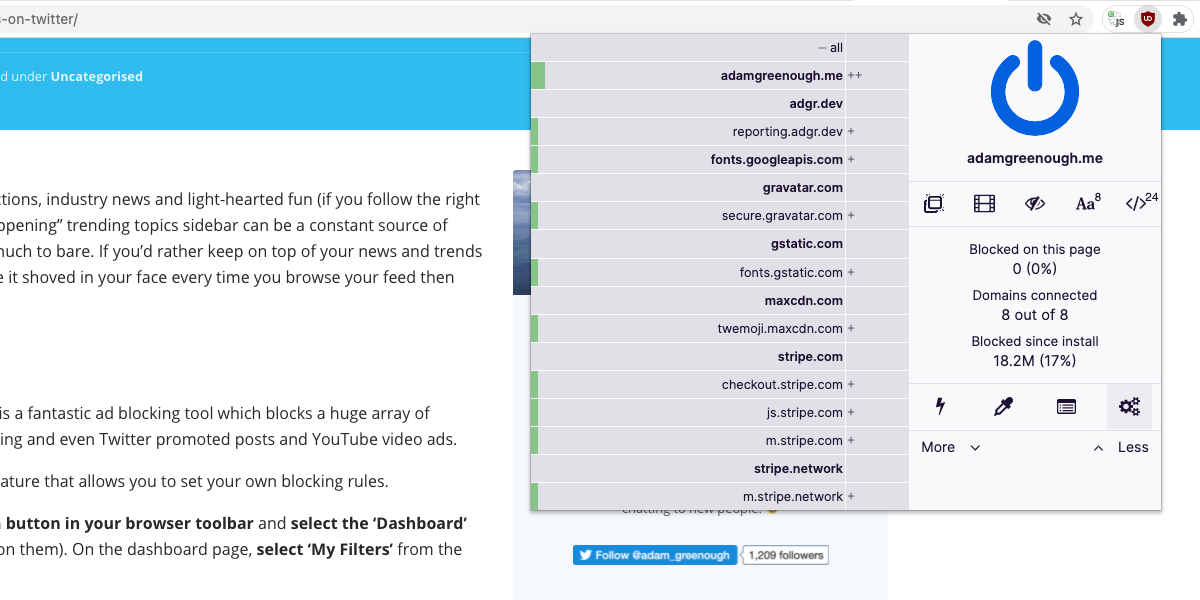
- Cliquez sur l'icône uBlock Origin dans la barre d'outils de votre navigateur.
- Sélectionnez l'icône Tableau de bord (trois rouages, un grand, deux petits).
- Sur la page du tableau de bord, sélectionnez Mon filtre dans la barre supérieure.
- Saisissez ce qui suit dans la zone de texte principale :
! Hide the What's happening sidebar on Twitter.com
twitter.com##*[aria-label="Timeline: Trending now"] - Cliquez sur Appliquer les modifications .
À partir de maintenant, lorsque vous chargez twitter.com, votre navigateur masquera complètement la section Quoi de neuf.
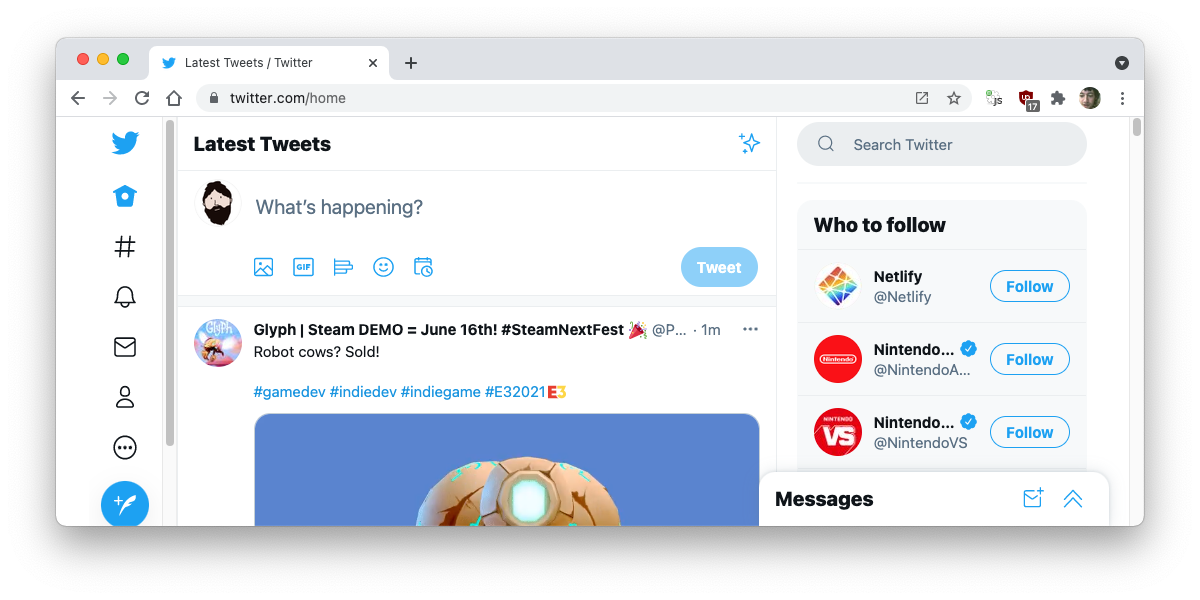
Si vous utilisez plusieurs navigateurs, vous devrez l'appliquer à chacun ; ce n'est pas parce que vous l'avez fait sur Google que cela fonctionnera automatiquement sur Firefox. Cette méthode est moins accessible pour les navigateurs mobiles, car ceux-ci ne prennent souvent pas en charge les extensions.
En relation: Les meilleures extensions de confidentialité Chrome pour une meilleure sécurité
En plus d'être un peu difficile à configurer, vous devez également comprendre que cette approche repose sur le code HTML sous-jacent utilisé par twitter.com. Twitter peut modifier cela à tout moment, auquel cas il cessera de fonctionner. Si vous êtes à l'aise avec la lecture HTML et l'écriture de filtres uBlock, vous devriez pouvoir les mettre à jour vous-même.
Cachez les tendances en vous déplaçant dans un endroit plus calme
Les tendances sont basées sur l'emplacement, mais vous pouvez définir cet emplacement comme vous le souhaitez. Il n'est pas nécessaire que ce soit votre emplacement géographique réel, et le changer n'affectera rien d'autre. Certains endroits sont très populaires, d'autres moins.
Il s'avère qu'il ne se passe généralement pas grand-chose à Palau (environ 18 000 habitants) ou aux îles Falkland (environ 4 000 habitants), du moins en termes de Twitter. Si vous définissez votre emplacement de tendances sur l'un de ceux-ci, vous verrez la zone Tendances . Mais il n'inclura pas le même volume de sujets que, disons, le Royaume-Uni ou les États-Unis.
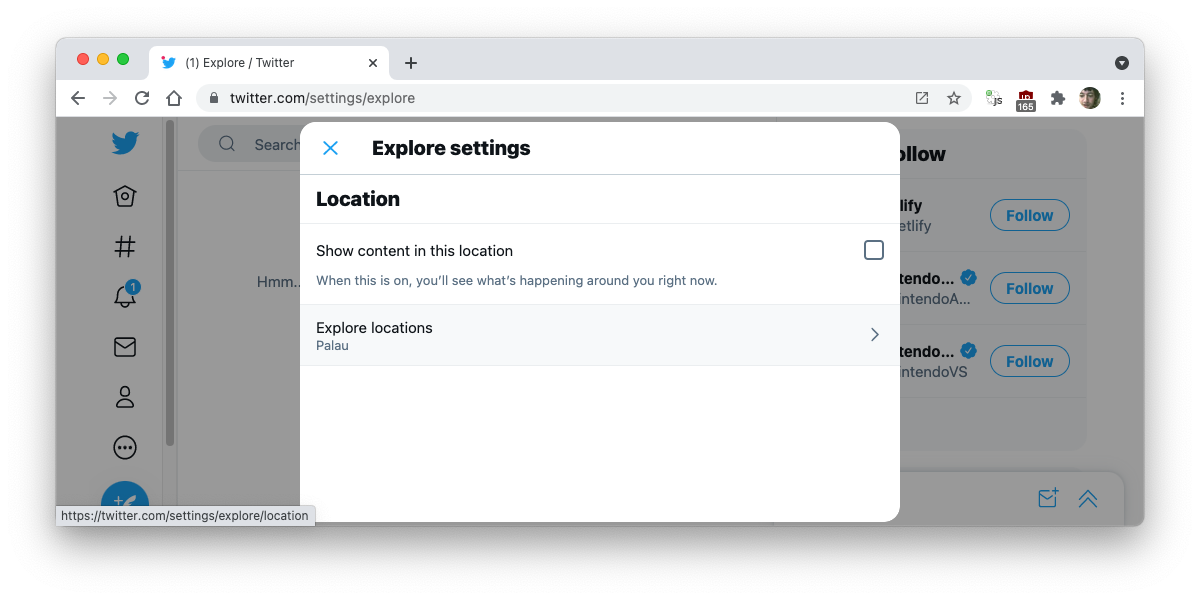
Pour modifier votre emplacement et masquer les sujets tendances sur Twitter, suivez les étapes ci-dessous.
- Sur twitter.com, cliquez sur le lien Explorer dans le menu de gauche.
- Cliquez sur l'icône Paramètres en haut à droite de la colonne principale. On dirait un rouage.
- Cliquez sur Explorer les emplacements .
- Faites défiler vers le bas ou recherchez votre autre emplacement préféré.
Comme il s'agit d'un paramètre de votre compte, il s'appliquera à tout navigateur que vous pourriez utiliser. Il est également transféré vers la version mobile de Twitter.
Une variante de cette approche consiste à définir votre emplacement de tendances à un endroit qui utilise une langue que vous ne parlez pas, de préférence dans un alphabet que vous ne reconnaissez pas. Ainsi, si vous ne parlez qu'anglais, un lieu à Tokyo devrait afficher des tendances moins gênantes, car vous ne pourrez pas les lire.
Cependant, vous verrez toujours des images à côté des sujets, ce qui peut être autant une distraction que les tendances que vous pouvez réellement lire.
Poussez les tendances de côté avec un gros plan extrême
Cette solution de contournement est vraiment un goût acquis! Mais il est surprenant de voir à quel point Twitter est utilisable, même avec un facteur de zoom très important. Vous devrez expérimenter, mais sur un écran typique, vous devriez constater qu'un zoom de 200% fait disparaître complètement la section où vous voyez les sujets tendance. C'est pour une fenêtre pleine grandeur. Si vous naviguez généralement avec une fenêtre plus petite, vous n'aurez pas besoin de zoomer autant.
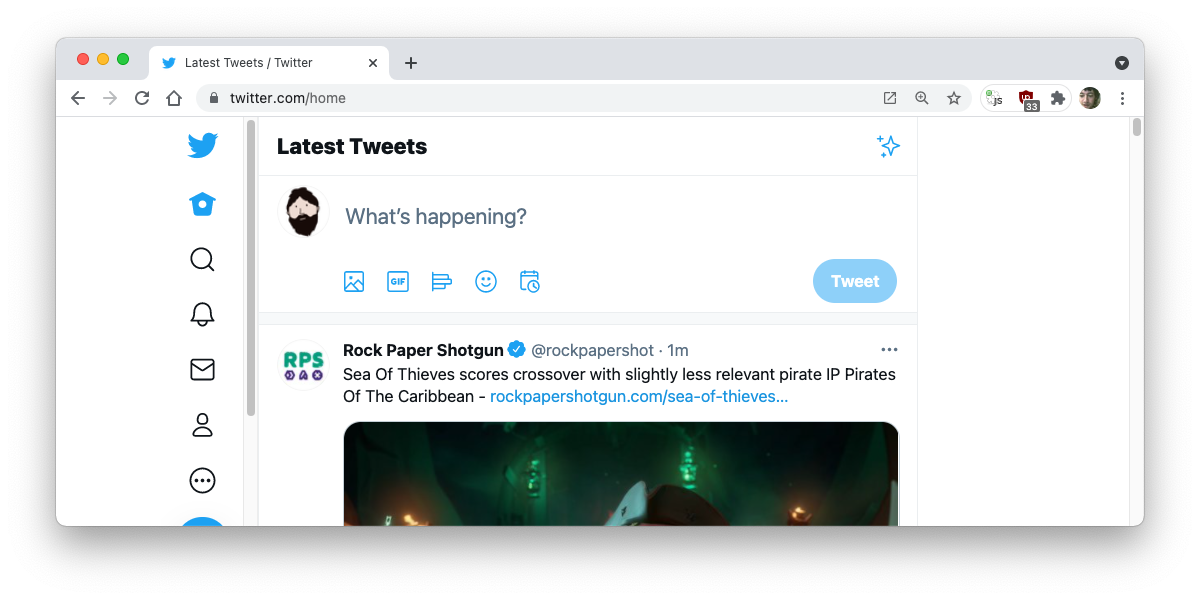
La manière exacte de zoomer varie d'un navigateur à l'autre. En utilisant Chrome, par exemple, vous pouvez utiliser un raccourci clavier (Ctrl + Plus/Moins sur Windows, Cmd + Plus/Moins sur Mac). Vous pouvez également utiliser l'option Zoom du menu principal.
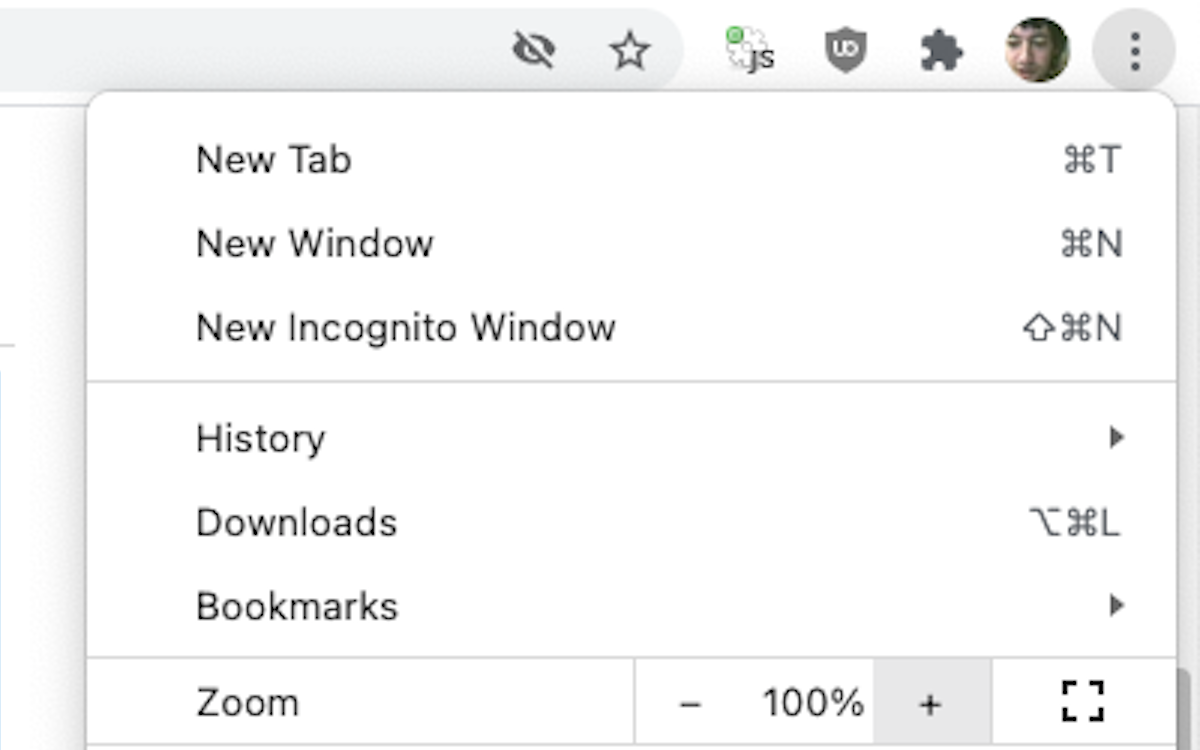
L'inconvénient, à part peut-être de ne pouvoir afficher qu'un ou deux tweets à la fois, est que tout le reste de la barre latérale disparaît également. Plus de recherche, ni de suggestions de comptes ou de sujets à suivre. Mais si vous n'utilisez pas ces fonctionnalités et que la police extra-large est quelque chose que vous pouvez supporter, cette méthode peut fonctionner pour vous.
L'avantage de cette approche est qu'elle est très facile à tester, et rapide à activer ou désactiver quand vous le souhaitez.
Puis-je toujours accéder aux tendances Twitter ?
Avec les méthodes d'origine et de mise en page d'uBlock, vous pourrez toujours accéder directement à la page Tendances . Vous pouvez utiliser l'élément de menu Explorer pour y accéder. Si vous modifiez votre emplacement, cependant, cette page continuera à afficher votre alternative.
Évitez les discussions toxiques en masquant les tendances Twitter
Aucune des méthodes ci-dessus ne vous protégera complètement des discussions controversées ou offensantes sur Twitter. Mais il est surprenant de constater à quel point le fait de cacher une section peut faire une différence.
Maintenant que vous savez comment masquer les tendances sur Twitter, vous voudrez peut-être envisager d'autres moyens de rendre votre temps sur les réseaux sociaux plus relaxant. Filtrer les commentaires toxiques et empêcher certaines personnes de répondre à vos tweets peut également vous aider.
